Den bedste Chromebook


Sebastian Jentsch
Den bedste Chromebook for de fleste for os er Chromebook 13 fra Acer. Den leveres i et aluminiumsbeklædning af høj kvalitet og har nyttige stik som USB Type-C og kortlæser. Skærmen er lysere end konkurrenterne, og den er højere med 3K. Tastaturet er velegnet til hyppige forfattere med sine skrivefeedback såvel som at det er oplyst. Afhængigt af dine ønsker og dit budget kan du købe 13,5 incher med et Pentium, men også med en (dyrere) Core i5. Der er også en variant med berøringsskærm.
Chromebooks har udviklet sig i de senere år fra en latterlig niche til en selvsikker enhedsklasse. Hvis du er på udkig efter en billig notebook til let produktivitet, underholdning og surfing på Internettet, behøver du ikke nødvendigvis at sidde fast med Windows-operativsystemet. En Chromebook er ofte det billigere, sikrere og bedre alternativ til hverdagen.
De fleste er allerede mere i skyen, end de tror. De bruger Outlook online, gemmer filer, dokumenter og regneark i Google Dokumenter og bruger onlineversionen af en skattesoftware. Så er trinet til Chromebook ikke langt væk.
Hvorvidt du er tilfreds med en Chromebook afhænger dog meget af dine computerbehov. Hvis du er en kreativ indholdsproducent, der bruger den bedste software, f.eks. Adobe eller Autodesk, er Chromebooks et dårligt valg. Hvis du er en spiller, der vil spille det fulde udvalg af spil, er Chromebooks lige så uattraktive.
Chromebooks er ideelle til alle, der mest arbejder online
Men hvis du leder efter en maskine, du overvejende vil arbejde online med, der altid fungerer, og du ikke ønsker at bekymre dig om sikkerhedssoftware og de nyeste drivere, er Chromebooks et godt valg. Sandsynligheden for, at en uerfaren bruger vil gøre computeren ubrugelig, er også en tendens til nul. Derfor er Chromebooks ideelle til både computerbegyndere og ældre.
Kort oversigt: Vores anbefalinger
Acer Chromebook 13 CB713-1W-P1EB

købt af 8 læsere
Acer Chromebook 13 CB713 har en klassisk, robust aluminiumskasse og en kraftfuld Intel Core i5-processor. Batteriets levetid på syv timer er imponerende, og displayet kan eventuelt købes med en berøringsskærm. Takket være USB Type-C-stikket er det muligt at forbinde DisplayPort-, HDMI-, DVI- og VGA-skærme med de tilsvarende adaptere. Den relativt lyse skærm med 3K-opløsningen på 2.256 x 1.550 pixels giver meget glæde.
Derudover har Chromebook 13 en skærm i 4: 3-format. Dette er meget praktisk til at skrive e-mails eller redigere tekst. De andre Chromebooks har widescreen-skærme, der er mere velegnede til film og tv-shows end til produktivt arbejde.
Medion S2015

Ingen priser fundet.
Medion Chromebook S2015 kommer i tvivl, hvis det afhænger af hver euro og for en lav pris så mange ulemper. Kun 190 euro koster denne 11,6 tommer.
Enheden er relativt svag i ydelse (Qualcomm, ARM-chip), men har en køretid på knap 8 timer. Skærmen er ikke særlig lys, men anti-reflekterende. Et mat display – det er ikke engang vores testvinder af Acer eller Lapbook Air 14.1.
Vi ønsker ikke at skjule ulemperne: Medion ser ud i sit plastiske look med de runde hjørner som et legetøj, tastaturet er skøragtig og skærmen er af ringere kvalitet end sine konkurrenter.
| testvinder | Pris-performance spids | ||||
|---|---|---|---|---|---|
| model | Acer Chromebook 13 CB713-1W-P1EB | Medion S2015 | Acer Chromebook 11 CB5-132T-C4LB | HP Chromebook 14 G5 (3VK05EA # ABD) | Dell Chromebook 13 UK (7310-9132) |
 |
 |
 |
 |
 |
|
| om | |||||
| Contra |
|
||||
| Bedste pris |
Ingen priser fundet. Ingen priser fundet. Ingen priser fundet. |
||||
| Vis tekniske data | |||||
| skærm | 13,5 tommer / IPS (touch valgfrit) | 11,6 tommer / TN | 11,6 tommer / IPS Touch Cabriolet | 14 tommer / IPS-berøring | 13,3 tommer / IPS |
| opløsning | 2256×1504 | 1366×768 | 1366×768 | 1920×1080 | 1920×1080 |
| overflade | spejlende | ikke-reflekterende | spejlende | spejlende | ikke-reflekterende |
| CPU (kerner / tråde / ur) | Intel Pentium Gold 4415U (2/4 / 2,30 GHz) |
Qualcomm Rockchip RK3288 Quad Core Cortex A17-processor (1,8 GHz) |
Intel Celeron N3160 (4/4 / 1,60 GHz) |
Intel Celeron N3350 (2/2 / 1,10 GHz) |
Intel Core i3-5005U (2/4 / 2,00 GHz) |
| hovedhukommelsen | 8 GB, loddet, ikke udvides | 2 GB, loddet, ikke udvideligt | 4 GB | 8 GB, loddet, ikke udvides | 4 GB |
| hukommelse | 64 GB Flash (eMMC) | 16 GB Flash (eMMC) | 32 GB Flash (eMMC) | 32 GB Flash (eMMC) | 16 GB M.2 SATA (2242) |
| tilslutninger | 2x USB-C 3.0 med DisplayPort, 1x USB-A 3.0, microSD | 2x USB-A 2.0, HDMI, SD-læser, Kensington | 1x USB-A 3.0, 1x USB-A 2.0, HDMI, SD | 2x USB-C 3.0, 2x USB-A 3.0, microSD | 1x USB-A 3.0, 1x USB-A 2.0, HDMI, microSD |
| Batteriets levetid ifølge producenten | 10 timer | k. En. | 10 timer | 10 timer | k. En. |
| Batteriets levetid i testen | 7 timer | 7:45 h | 6,5 h | 7,5 timer | 8,5 h |
| trådløs | WLAN-ac, Bluetooth 4.2 | WLAN-ac, Bluetooth 4.2 | WLAN-ac, Bluetooth 4.0 | WLAN-ac, Bluetooth 4.2 | WLAN-ac, Bluetooth 4.0 |
| dimensioner | 309 x 246 x 16,9 mm | 293 x 210 x 23 mm | 294 x 204 x 19,2 mm | 337 x 226 x 18 mm | 323,4 x 225,8 x 18,4 mm |
| model | NX.H0SEG.001 | MD61196 | NX.G54EG.007 | 3VK05EA # ABD | 7310-9132 UK version |
Hvorfor en Chromebook?
Chromebooks er bærbare computere eller konvertibler på berøringsskærm udstyret med Google Chrome OS, et Linux-distributionsoperativsystem. Teknisk set er Chromebooks de samme som enhver Windows bærbar computer på markedet, så de har de samme processorer, grafikkort, chipsæt og hukommelsespakker.
Da Chromebooks normalt tilbydes i det lavere prisklasse, hører hardware bare til denne entry-level-klasse. Typisk er Intels Celeron-, Pentium- eller Core i3-processorer i øjeblikket installeret. Core i5 eller bedre er undtagelsen på et par premium Chromebooks.
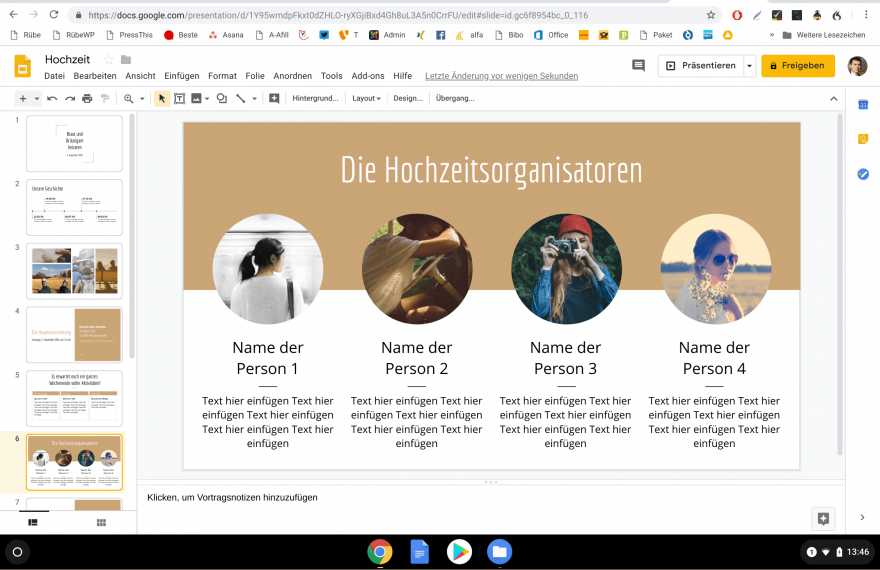 Rediger præsentationer – lige i Chrome-browseren.
Rediger præsentationer – lige i Chrome-browseren.
Hvad kan Chromebooks gøre??
I modsætning til en klassisk notebook-applikation kører det meste som et program i Chrome-browseren. Data og indstillinger gemmes normalt ikke lokalt, men gemmes i Google Cloud og gøres tilgængelige online.
Specifikt kan du logge på enhver Chromebook med din Google-konto, og du har dine filer, browserbogmærker og adgangskoder lige ved hånden. Enheden kan således hurtigt udskiftes, og du vil ikke lide noget tab af data, hvis du nogensinde mister den.
Med en Chromebook kan du også arbejde offline
Myntens bagside: du har normalt brug for en internetforbindelse. Men hvem e-mails & Dokumenter på Google har (Gmail & Google Drive) kan også arbejde offline med Chromebook. Alt hvad du skal gøre er at installere Google Docs Offline Chrome-udvidelsen.
Hvad er fordelene ved Chromebooks i forhold til Windows??
En stor fordel ved Chromebooks er, at der ikke er vira. Chromebook-brugere i lang tid hører, at de aldrig har et problem med det.
Opdateringer til Chrome OS OS installeres iøjnefaldende i baggrunden og vises derefter som et ur i systembakken. Næste gang du genstarter, opdateres Chromebook automatisk, uden at genstarten tager kun et sekund længere.
Chromebooks tænder også meget hurtigt, selv når enheden er helt slukket. Årsagen – Chrome OS er primært en browser. Der er ikke snesevis af lokalt kørende baggrundsprogrammer, som skulle indlæses i hovedhukommelsen under en genstart. Efterhånden som Windows-computere vokser langsommere og langsommere med årene, med så mange baggrundsprogrammer, drivere og proppede registerfiler, selv efter år, går en Chromebook op med samme hastighed som den første dag.
Venner og fremmede kan logge ind som gæster og har ikke adgang til din personlige Google-konto eller dine data.
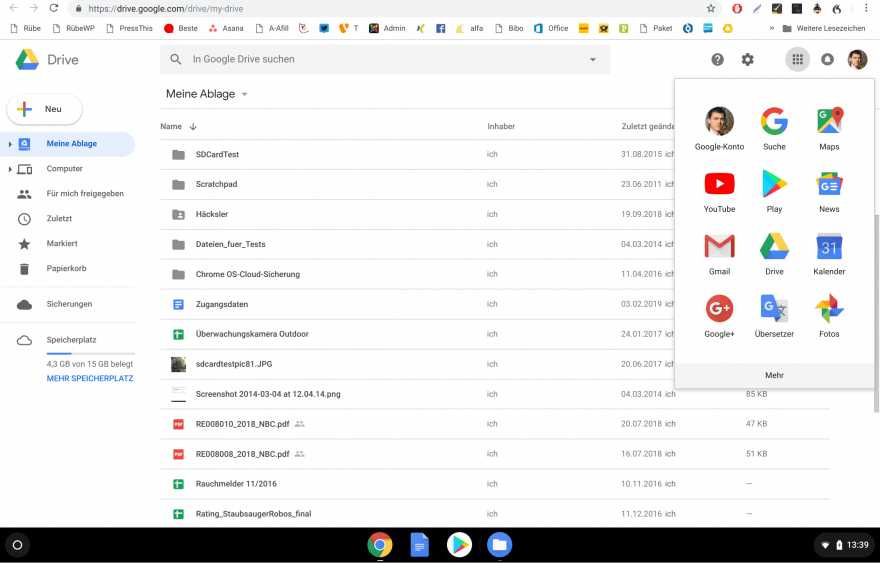 Google Docs – dit centrale fillager i skyen.
Google Docs – dit centrale fillager i skyen.
De nyere Chromebooks understøtter Android-apps, som derefter kan bruges på enheden. Dette afhænger dog også af, om appen understøtter den store skærm og de ikke-smartphone-indgangsenheder. Forskellige Android-apps til Smarthome-løsninger kørte ikke på vores test Chromebooks ("Din hardware understøttes ikke").
Chromebooks er sparsomme, kræver ikke kraftige processorer og kan håndtere et minimum af lokal opbevaring. Sådan hardware er billig, især da du også gemmer licensen til Microsoft Windows.
Da alt er gemt i skyen, er sikkerhedskopier af systemer unødvendige. Ikke desto mindre anbefaler vi at gemme vigtige filer lokalt eller på en alternativ skyserver. Dette sikrer, om end usandsynligt, tilfældet, at selv en Google-server kan gå ned.
Hvad er ulemperne ved Chromebooks??
Chromebooks fungerer kun, hvis du kan logge ind via din personlige Google-konto, som synkroniserer dine data og indstillinger. Så du har brug for en internetforbindelse – i det mindste til registreringen. Hvis du allerede er logget ind, kan du også arbejde lokalt på dine Google Dokumenter og ark.
Kan jeg åbne Office-dokumenter??
Da du ikke kan installere Windows-programmer på Chromebooks, frygter mange, at de ikke kan åbne og redigere deres databaser med utallige Microsoft Office-dokumenter.
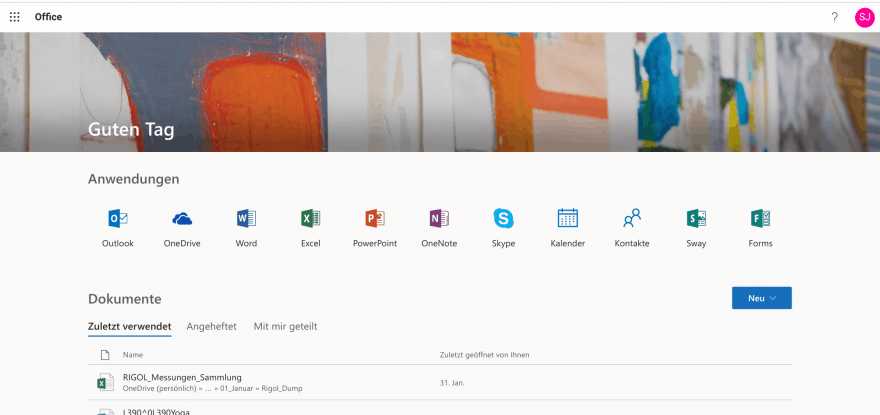 Office 365 – Alle Microsoft-værktøjer er også tilgængelige i browserversionen
Office 365 – Alle Microsoft-værktøjer er også tilgængelige i browserversionen
I denne forbindelse kan vi give alt klart. Chrome OS kan redigere Office-filer. Derudover er der nu adskillige onlineværktøjer, der kan bruges med Word, Excel eller PowerPoint i webbrowseren. Andre filer, såsom Photoshop-billedfiler, kan også redigeres ved hjælp af en Photoshop-version til browseren.
Chrome OS kan redigere Office-filer
Dette gælder nu for de fleste mainstream-filformater. Softwareleverandørerne har svaret på Chrome OS og tilbyder passende online løsninger. Først og fremmest er dette Microsofts Office 365. Hele Office 365-abonnementet er designet til at fjerne behovet for lokale installationer.
Hvis du imidlertid bruger professionel software, nicheprodukter eller computerspil til pc’en, er du stadig afhængig af Windows eller Mac OS.
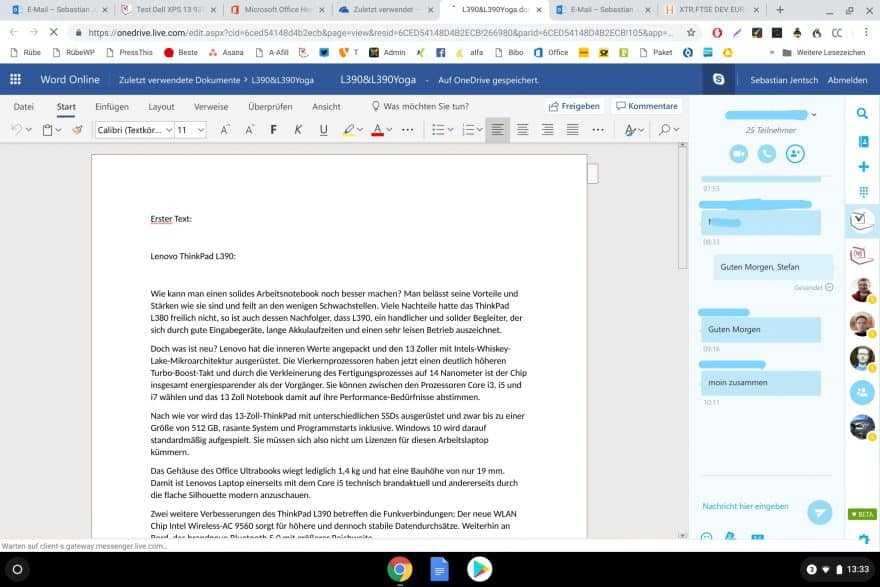 Office 365 – arbejde i Word, lige ved siden af er en Skype-chat.
Office 365 – arbejde i Word, lige ved siden af er en Skype-chat.
Er der computerspil til Chromebooks??
Alle typer browserspil kan spilles fuldt ud på Chromebooks. Du kan let finde disse spil via Google på Internettet. Spilene installeres ikke, men udføres direkte på det respektive websted (flashbaseret). Da de udføres på de respektive servere – det vil sige i skyen – optager de kun lidt eller ingen plads på det lokale lager.
Kvalitativt er disse spil langt fra det, du ved om Windows eller konsolspil i dag. Dette skyldes på den ene side den svage hardware i Chromebooks, men frem for alt den svage webgrænseflade, som alle spillets data skal sendes til.
Android-apps fra PlayStore er også eksekverbare, så længe de er kompatible med pc-hardwaren. Til Android er der tusinder af spil, som du kan køre på en nuværende Chromebook på Chrome OS.
Du kan ikke starte Windows-spil. På den ene side er Windows-programmer overhovedet ikke installerbare, og på den anden side ville hardware være meget for svag i de fleste tilfælde, eller den interne hukommelse ville ikke være tilstrækkelig til installationen.
Arbejd produktivt med Chromebook
Chromebooks er mere magtfulde i dag, end de var i begyndelsen. Dette gælder mindre hardware, men mere softwaremiljø. Chrome OS er modent med næsten et helt univers af online-værktøjer, der giver dig mulighed for at redigere kontorfiler, se film eller skrive e-mails. Google tilbyder selv Google Docs (tekstbehandling) og Google Sheets (regneark).
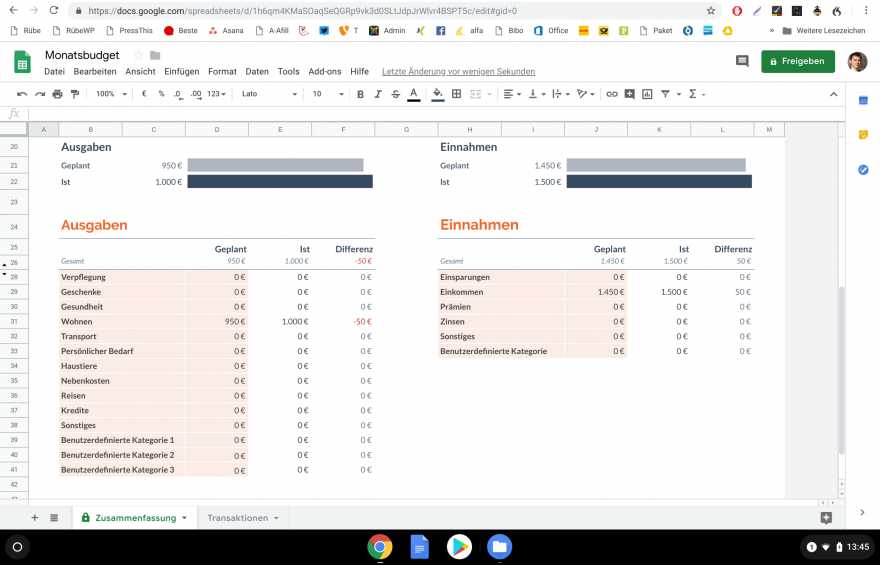 Rediger regneark direkte i Chrome-browseren.
Rediger regneark direkte i Chrome-browseren.
Chromebooks kan gøre et seriøst stykke arbejde, du skal bare vide, hvor de skal tage de apps, der leverer denne funktionalitet. Kraften i Chromebooks inkluderer surfing, mailing, chat, kontorarbejde såsom oprettelse af dokumenter, regneark og præsentationer samt moderat billedredigering. Med hensyn til lyd- og videoproduktion er Chrome OS temmelig upassende, systemet er mere rettet mod forbrug end til sofistikerede kreative værktøjer og produktion.
At der er nogle offline-apps, der er tilgængelige i Webshoppen, er en lettelse. Dette gavner alle, der ikke har en permanent internetforbindelse, f.eks. Når man rejser med tog eller fly. Android-apps understøttes af de fleste aktuelle Chromebooks. I så fald kan du indlæse apps fra Play Store.
Udskriv med Chromebook
Udskrivning med en Chromebook kan være en lille hindring, især hvis du bruger ældre USB- eller netværksprintere. Normalt bruger du simpelthen Googles Cloudprinter, men printeren skal være skyklar eller i det mindste tilsluttet et netværk.
Det er lettere med HP-printere. Brug HP Print App til Chrome, som gør det muligt at udskrive over internettet eller endda via USB, for at få dine udskriftsjob i gang.
Fra ChromeOS version 56 understøtter Google genkendelse af USB-printere. Printergenkendelse fungerer via Common Unix Printing System (CUPS). Google foretrækker dog at binde sine brugere til sin egen skyprintservice. Derfor er printeropdagelse ikke automatiseret og skal aktiveres først.
Indtast chrome: // flag i browseren, dette åbner de skjulte indstillinger. Rul ned og tænd for Native CUPS Chrome OS-switch. Efter genstart finder Chromebook printeren via USB. Denne funktion skal fungere med USB-printere fra alle producenter.
Mediastrømning og -afspilning
Chromebooks bruges primært til medieforbrug. De klarer sig godt i denne henseende, især hvis de også har en fuld HD-skærm. Celeron-, Pentium- eller Intel Core-processorer leverer 1080p-afspilning og streamer FHD-indhold uden hikke. Ved 4K kunne ældre Celeron-modeller allerede kaste håndklædet ind. Fordi god off-line videoafspilningssoftware er knap – og pladsen er alligevel knap – er Chromebooks bedre til streaming af medier end offline afspilning.
For dem, der ønsker at sætte deres film på den indbyggede hukommelse, USB-drev eller SD-kort, er der apps som VLC. Naturligvis er Chromebooks også kompatible med Google Chromecast. Vi skal bare klikke på en knap i Chrome-browseren for at starte en Chromecast. Medieindhold vises straks på et tilsluttet tv eller skærm. Chromecast kræver enten et Chromecast USB-kabel eller en Miracast-dongle.
Hvem vil udsende billedindhold i 4K på en ekstern skærm eller tv, skal være opmærksom på USB Type-C-porte med DisplayPort-understøttelse (60 Hz) og mindst på en nuværende Celeron-, Pentium- eller Core-processor. Vi anbefaler ikke HP Chromebook 14 G5 med den gamle Celeron i denne henseende. 4K-filmafspilning er mulig, fordi de fleste film kører med 24 billeder i sekundet, men det kan ofte ryk og belastningstider kan føre til frustration på grund af den svage CPU.
HDMI-porten, hvis nogen, er typisk HDMI 1.4-kompatibel. Dette udelukker 4K-opløsninger ved 60 Hz. Der er ingen oprindelige apps til Netflix eller Hulu. Brugere skal bruge webstedet eller de tilsvarende Android-apps, hvis det understøttes. Det samme gælder musikstreamingtjenester som Spotify, Pandora, Groove Music osv. YouTube og Google Play Music køres også kun på de respektive websteder.
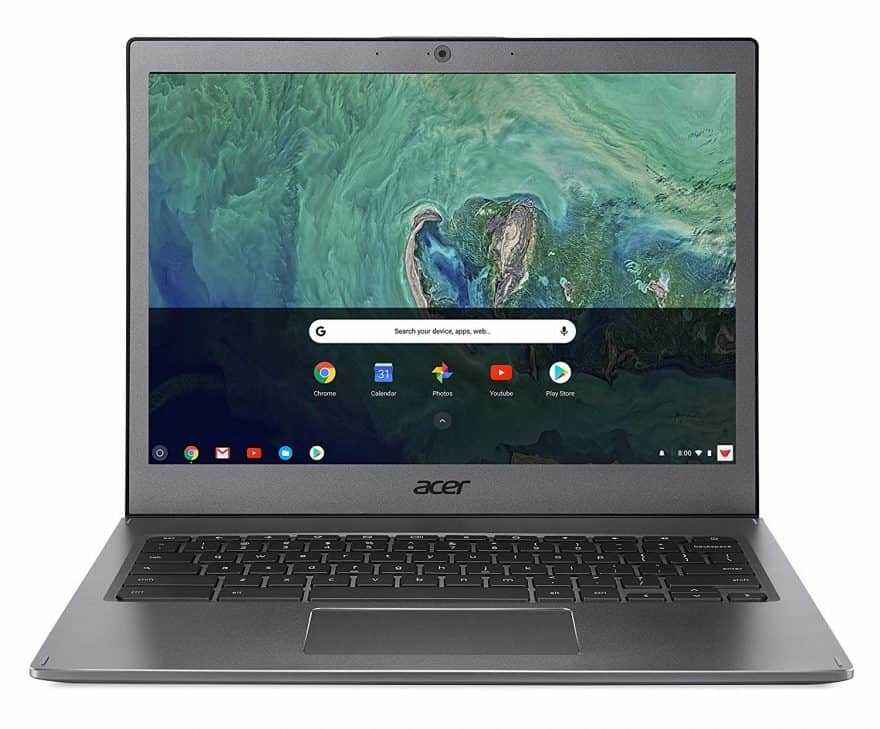
Testvinder: Acer Chromebook 13 CB713
Acers Chromebook 13 CB713 har overbevist os om hele linjen. Vi har vurderet Chromebooks udelukkende for deres udførelse, skærm, porte, inputenheder og deres tekniske komponenter. Chrome OS blev udeladt af evalueringen, fordi det er helt det samme for hver model.
Related Posts
-

Laptop-test 2019: hvilken er bedst? •
Den bedste bærbare computer Mike Wobker Den bedste bærbare computer forbliver for os Dell XPS 13 – nu i den opdaterede version af året 2019: Den leveres…
-

Løbesko test 2019: hvilken er bedst?
De bedste mænds løbesko Arnold Zimprich Den bedste mænds løbesko for os er New Balance Fresh Foam Zante Pursuit. Det er kendetegnet ved dens lave vægt,…
-

Fitness tracker test 2019: Hvilken er bedst? •
Det bedste fitnessarmbånd Boris Hofferbert Det bedste fitnessarmbånd til os på tidspunktet for Garmin Vivosmart HR – men det afhænger meget af hvilken…
-

Kvinders løbejakke test 2019: hvilken er bedst?
Den bedste kvinders løbejakke Veronika Heidrich Vi testede elleve kvinders løbejakker. Vores testvinder er Ladies Runner Jacket af Hummel. Det har alt,…
